|
「用紙サイズ」タブから→用紙サイズの「はがき」を選びます。 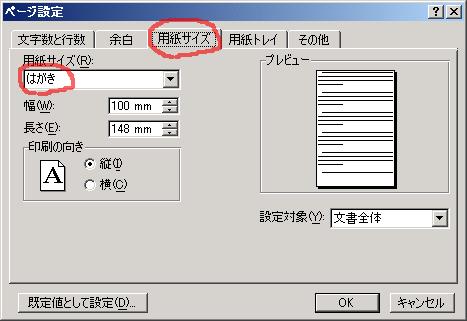 ②次に「余白」(よはく)タブをクリックして余白をできるだけ小さくします。 なるべく印刷できる範囲(はんい)を広くするためにつぎの方法で余白を設定(せってい)します。 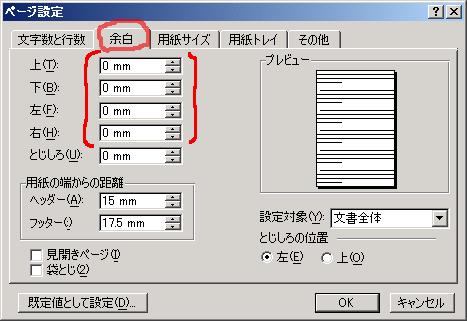 ●上下左右の設定値(せっていち)をすべて"0"にする。 ●このままいちど「OK」ボタンをクリック。 ●以下のメッセージが出ますので、「修正」(しゅうせい)ボタンをクリック。  ■以上の操作により、利用しているプリンターの用紙サイズに合った 最小の余白が自動的に設定されます。  ③作業画面の表示方は「表示」メニューから→「印刷レイアウト」を選択します。(右図) 「ズーム」は、はがき全体の大きさがわかりやすいくらいが良いでしょう。 |
ステップ1 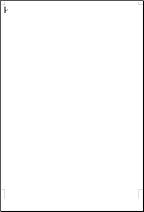 |
|
①メニューバーの「挿入」(そうにゅう)→「図」(ず)→「ファイルから」で図の挿入窓がでます。 マイドキュメントの「mypictures」(まいぴくちゅあー)フォルダからえらびます。 あらかじめ用意してある画像ファイルをえらんで挿入ボタンをクリック。 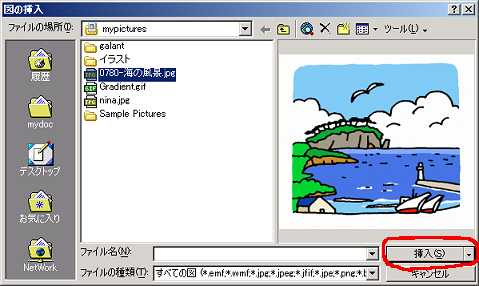 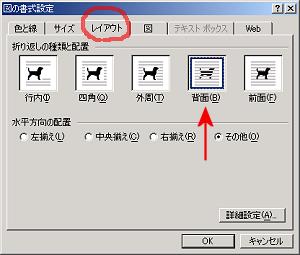 ②貼り付けた画像を右クリック→「図の書式設定」、「レイアウト」から「折り返しの種類と配置」で「背面」(はいめん)をえらぶ。 (左の図) ③画像をクリックして矢印キーまたはマウスのドラッグでレイアウトをきめる。 ③貼り付けた画像の大きさをととのえる。画像の4すみ(角)にある ロ をドラッグしてサイズを変えます。 (注意)辺にある ロ をドラッグすると画像のたてよこの比がかわり変形します。 |
ステップ2 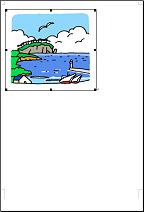 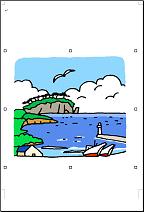 |
|
ワードアートギャラリーを開く。(図形描画ツールバーから開くこともできます 下図) 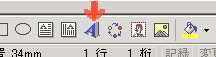 好きなスタイルをえらぶ。(下の左図) 「OK」ボタンをクリックするとワードアートテキスト編集(へんしゅう)の窓がでる。(下の右図) 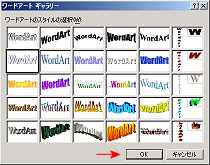 ⇒ ⇒ ②文字のサイズをきめて、書きこむが終わったら、OKボタンをクリック。(下の左図) ③書き込んだワードアートは矢印キーやマウスドラッグでレイアウトをきめる。(下の右図)  ⇒ ⇒ ■ワードアートも後で大きさや形が変えらます。また書き込んだ文字を訂正(ていせい)するときは文字上をダブルクリックして編集窓をだします。 |
ステップ3 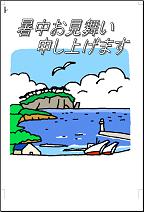 |
|
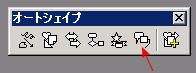 ⇒ ⇒ 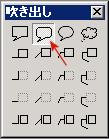 ②カーソルの形が + になるので、マウスを右下ななめに向かってドラッグさせてサイズをきめる。 ③形ができたら、そのまま文章を書きこむ。(下の左図) ④オートシェイプをドラッグしたり矢印キーでレイアウトをきめる。(下の右図) 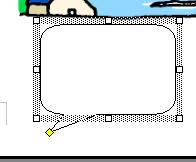  ⑤オートシェイプを右クリックして「オートシェイプの書式設定」メニューを選ぶ(下の左図)とオートシェイプの書式設定の窓が出るので吹き出しの書式を変える。(下の右図) <塗りつぶし>の色と半透明(はんとうめい)、<線>の色と太さなどを決めてOKボタンを押す。できばえを見ながらこの操作(そうさ)を繰り返す。   |
ステップ4 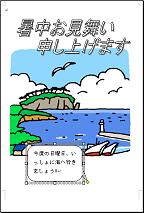 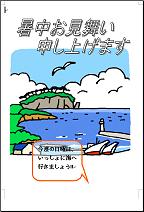 |
|
|
ステップ5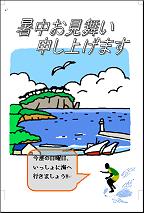 |